Neues Blech aus Oberfläche
Mit der Funktion Neues Blech aus Oberfläche können Sie durch das Zuweisen einer Blechdicke aus den Flächen eines 3D Teils neue Blechteile konstruieren. Nach der Wahl der Funktion erscheint das Dialogfenster.
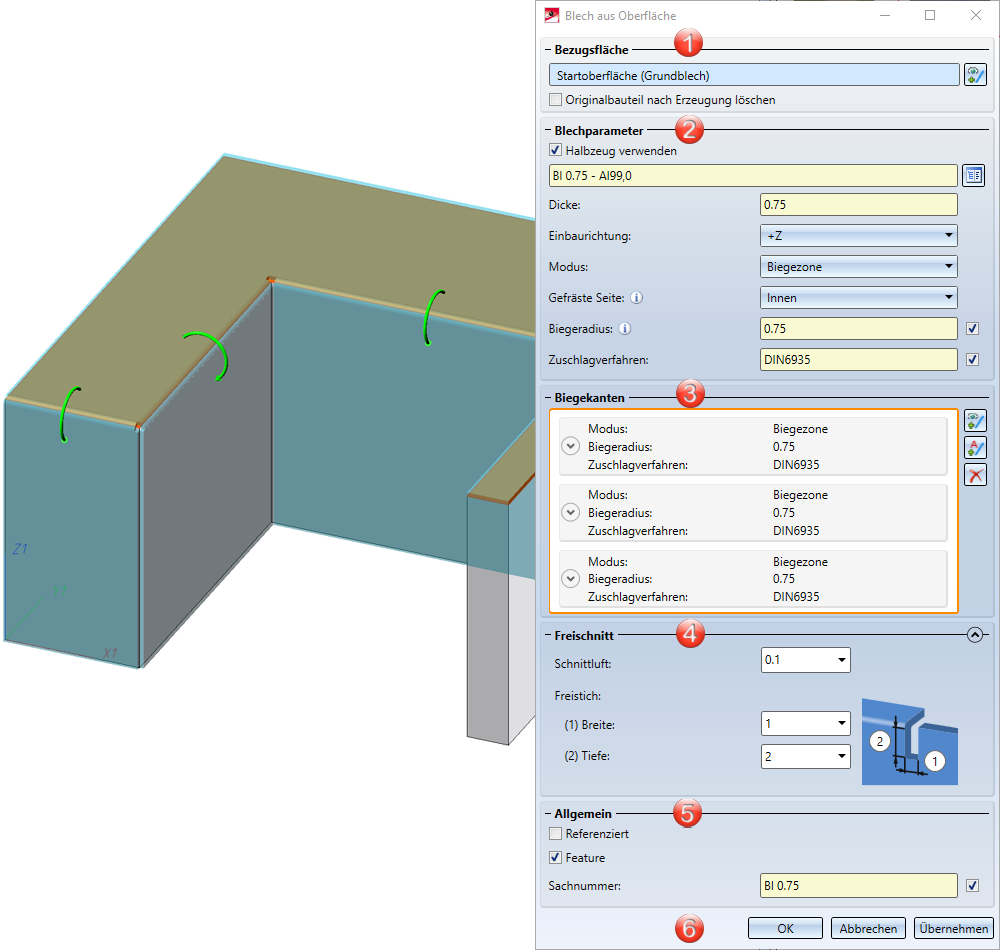
1. Bezugsfläche
3. Biegekanten
4. Freischnitt
5. Allgemein
Bezugsfläche
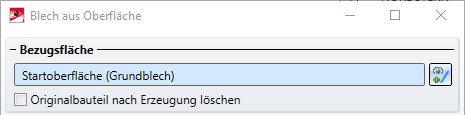
- Identifizieren Sie als Startfläche eine ebene Fläche des 3D Teils. Diese Fläche wird gekennzeichnet und ist das Grundblech.
Falls Sie eine andere Fläche identifizieren möchten, wählen Sie im Bereich Bezugsfläche das Icon  zur Identifizierung der Grundfläche aus.
zur Identifizierung der Grundfläche aus.
Mit der Option Originalbauteil nach Erzeugung löschen wird das 3D Teil gelöscht, sobald das Blech daraus konstruiert wurde. Im ICN wird der Eintrag des 3D Teils dann auch gelöscht.
Blechparameter
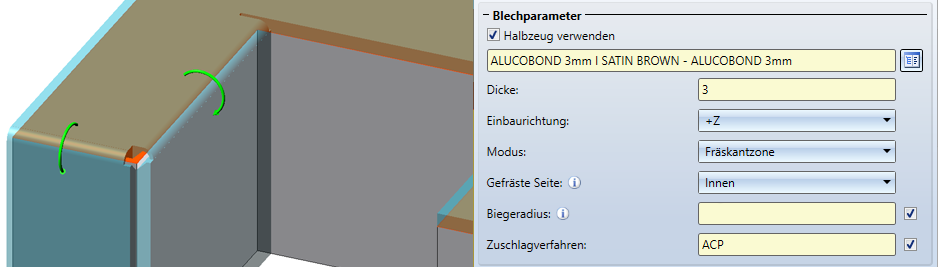
- Tragen Sie die Blechdicke, Einbaurichtung und den Modus (Biegezone oder Fräskantzone) in das Dialogfenster ein.
Wenn Sie sich für ein Halbzeug ![]() aus dem Katalogeditor
aus dem Katalogeditor  entscheiden, wird die Blechdicke nicht abgefragt. Aus dem Katalogeditor werden dann für das Blech die Blechdicke der Werkstoff und ggf. die Sachnummer übernommen. Im Bereich Allgemein können Sie auch bei gewähltem Halbzeug die Sachnummer ändern. Wenn Sie den Biegeradius, der nur beim Modus Biegezone ausgewertet wird, auch aus dem Katalogeditor übernehmen möchten, aktivieren Sie
entscheiden, wird die Blechdicke nicht abgefragt. Aus dem Katalogeditor werden dann für das Blech die Blechdicke der Werkstoff und ggf. die Sachnummer übernommen. Im Bereich Allgemein können Sie auch bei gewähltem Halbzeug die Sachnummer ändern. Wenn Sie den Biegeradius, der nur beim Modus Biegezone ausgewertet wird, auch aus dem Katalogeditor übernehmen möchten, aktivieren Sie ![]() Aus Halbzeug neben dem Eingabefeld des Biegeradius. Im Bereich Biegekanten können Sie auch bei gewähltem Halbzeug den Biegeradius nachträglich einzeln ändern.
Aus Halbzeug neben dem Eingabefeld des Biegeradius. Im Bereich Biegekanten können Sie auch bei gewähltem Halbzeug den Biegeradius nachträglich einzeln ändern.
Die Einbaurichtung bestimmt die Seite zu der die Blechdicke abgetragen wird. Als Bezug dient die Oberfläche des 3D Teils.
Bei der Option Modus können Sie zwischen Biege- und Fräskantzone wählen. Die Fräskantzone wird in der Praxis bei Verbundplatten eingesetzt. Die gefräste Seite, die nur beim Modus Fräskantzone ausgewertet wird, bezieht sich auf die Lage des 3D Teils. Die Einstellung wird als Voreinstellung für das komplette Blechteil übernommen und kann im Bereich Biegekante oder über das Feature für jede Fräskantzone einzeln geändert werden.
Um den Zuschnitt (Abwicklung) des modellierten Blechteils zu erhalten, bietet Ihnen HiCAD die Abwicklung nach verschiedenen Berechnungsverfahren (Zuschlagverfahren) an, die die werkstoffabhängige Längenänderung des Werkstücks, die beim Biegeumformen auftreten, berücksichtigen. In HiCAD werden dazu die auch in der Praxis üblichen Zuschlagverfahren angeboten. Ein bestimmtes Berechnungsverfahren wird durch eine Systemdatei repräsentiert. Diese Dateien sind exemplarisch vorbereitet, in der Praxis wird aber jeder Anwender selbst ein oder mehrere Verfahren auf diese Weise ablegen. Aktivieren Sie ![]() Aus Halbzeug neben dem Zuschlagverfahren, wenn Sie die Datei aus dem Katalogeditor übernehmen möchten.
Aus Halbzeug neben dem Zuschlagverfahren, wenn Sie die Datei aus dem Katalogeditor übernehmen möchten.
Biegekanten
- Wählen Sie die Biegekanten
 aus.
aus.
Dieser Bereich dient zur Auswahl der Biegekanten und zur individuellen Einstellung. Abweichungen zur Voreinstellung, die Sie im Bereich Blechparameter eingestellt haben, nehmen Sie hier vor.
Die Auswahl der Biegekanten bearbeiten Sie mit den folgenden Icons:
|
|
Mit diesem Icon wählen Sie Kanten oder Zylindersegment aus. |
|
|
Bei der automatischen Suche werden alle möglichen Biegekanten berücksichtigt. |
|
|
Bei dieser automatischen Suche wird nur die Seite der Startfläche (Grundblech) berücksichtigt. |
|
|
Die markierte Biegekante wird aus der Liste entfernen. Sie können die Kante im Dialogfenster oder in der Konstruktion auswählen. Eine Mehrfachauswahl ist mit der STRG-Taste möglich. |
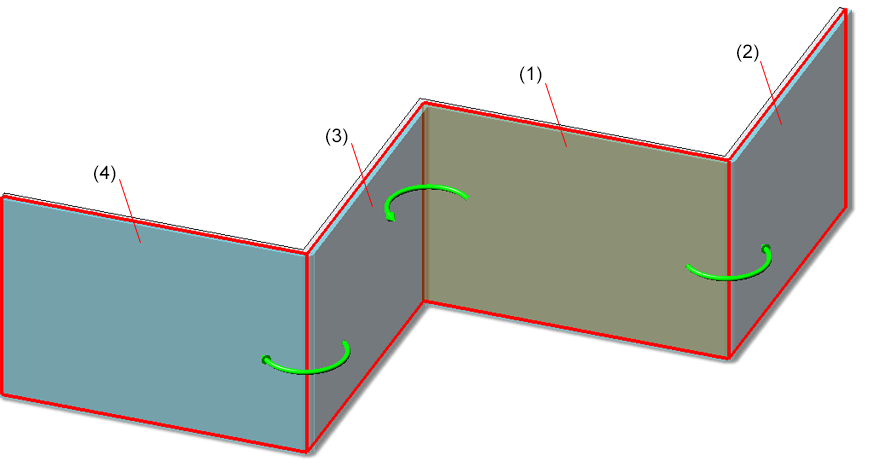
(1) Startfläche (Grundblech) bei der automatischen Suche auf einer Seite  , (2, 3, 4) Anschlussbleche
, (2, 3, 4) Anschlussbleche
Wenn Sie z. B. den Radius oder das Zuschlagverfahren für eine Biegezone ändern möchten, klappen Sie mit diesem Icon  den Bereich auf.
den Bereich auf.
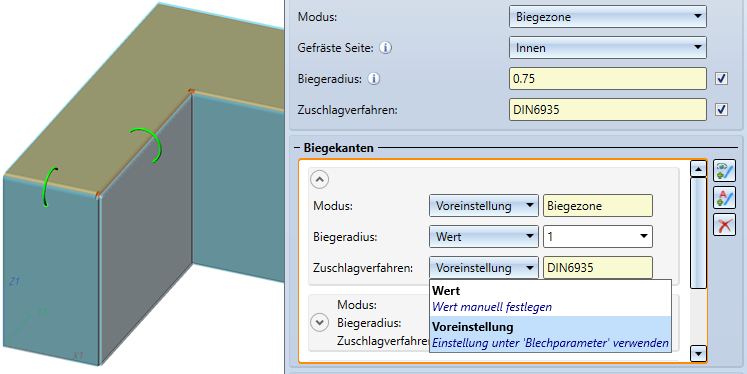
Bei der Biegezone werden der Modus, der Biegeradius und das Zuschlagverfahren editierbar, wenn Sie statt "Voreinstellung" "Wert" auswählen.
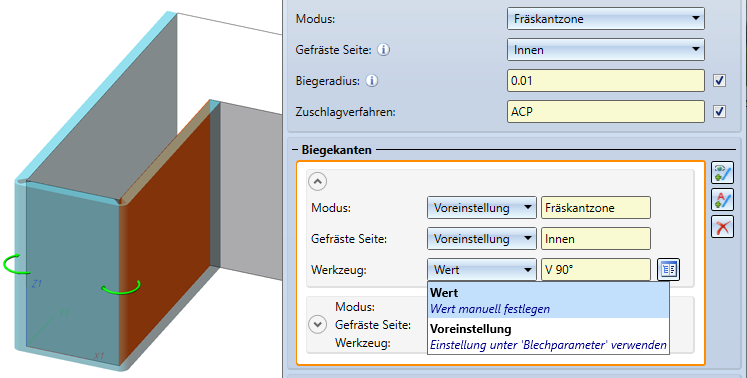
Bei der Fräskantzone werden der Modus, die Gefräste Seite und das Werkzeug (aus dem Katalog) editierbar, wenn Sie statt "Voreinstellung" "Wert" auswählen.
Freischnitt
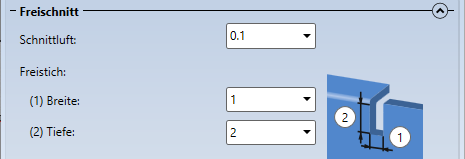
- Geben Sie hier die Werte für Schnittluft und Freistich ein.
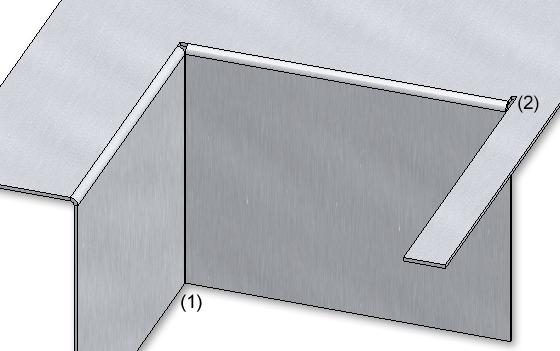
(1) Schnittluft, (2) Freistich
Allgemein
Ein häufig verwendetes Teil sollte referenziert gespeichert werden. Das Teil wird dann zusätzlich als Einzelteil am Ende des Funktionsablaufs gesichert und nicht fest in die Zeichnung eingebunden. Bei einer Änderung des Einzelteils können Sie das Teil in der Zeichnung aktualisieren.
Um die Feature beim Erstellung des Blechteils zu deaktivieren, entfernen Sie den Haken im Kontrollkästchen ![]() . Standardmäßig ist die Featuretechnik aktiv
. Standardmäßig ist die Featuretechnik aktiv ![]() .
.
Der Name des Bleches wird automatisch generiert. Sie können ihn im Textfeld Sachnummmer überschreiben.
Übernahme der Eingaben
- Verlassen Sie das Dialogfenster mit OK.
Haben Sie alle erforderlichen Daten eingegeben, dann kann das neue Blech eingebaut werden. Bei Wahl von Übernehmen oder durch einen Klick mit der mittleren Maustaste (MMT) wird das Blechteil eingebaut, das Dialogfenster bleibt jedoch - im Unterschied zu OK - geöffnet. So können Sie die Daten ändern und mit Übernehmen ein weiteres Blechteil konstruieren. Wenn Sie das Dialogfenster mit Abbrechen verlassen, wird die Funktion ohne Einbau bzw. ohne Änderung abgebrochen.
![]() Hinweise:
Hinweise:
Fehlerhafte Eingaben werden mit diesem Symbol  gekennzeichnet. Bewegen Sie den Cursor über das Symbol um die Fehlermeldung einzublenden.
gekennzeichnet. Bewegen Sie den Cursor über das Symbol um die Fehlermeldung einzublenden.
Kann die Funktion mit den eingegebenen Daten nicht ausgeführt werden, dann erscheint am OK-Button dieses Symbol  . Bewegen Sie den Cursor über das Symbol um die Fehlermeldung einzublenden.
. Bewegen Sie den Cursor über das Symbol um die Fehlermeldung einzublenden.
Beispiele

(1) Blechteil mit Biegezone
(2) Blechteil mit Fräskantzone
![]() Hinweise:
Hinweise:
Für die erzeugten Bleche/Laschen wird nur die Oberfläche des 3D-Teils verwendet. Sind im 3D-Teil z. B. Senkbohrungen, wird nur der äußerste (größte) Durchmesser in das zu erzeugende Blech einbezogen. Genauso wird bei Ausnehmungen oder Anfügungen nur die äußerste Oberfläche in das neue Blech übernommen.



